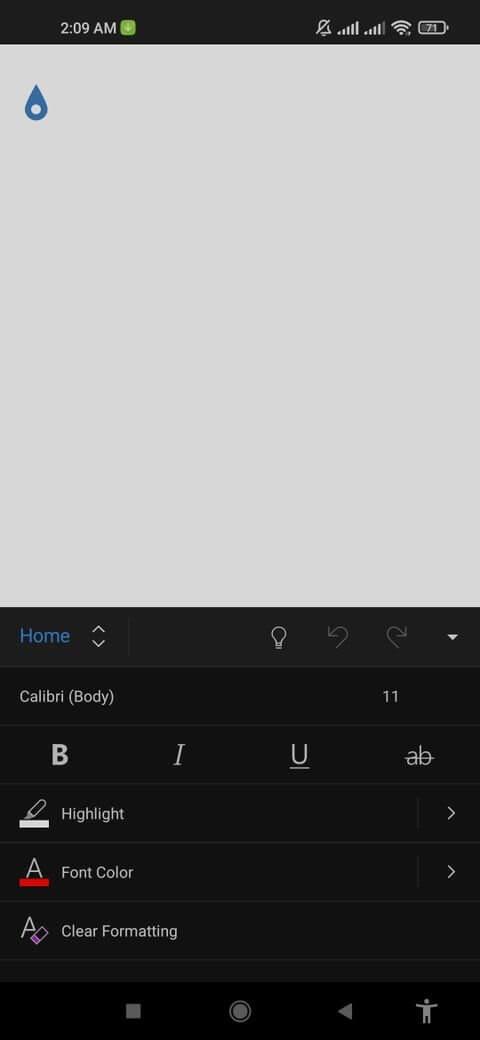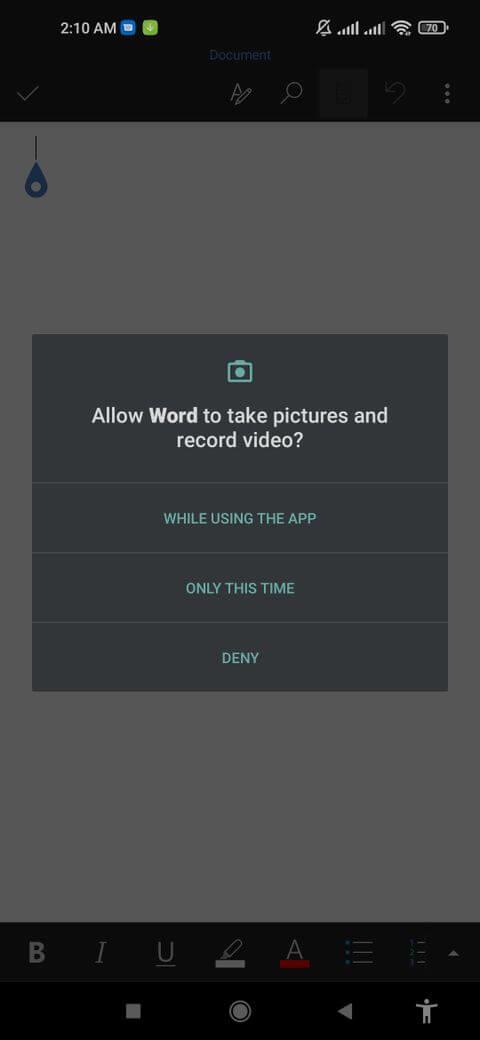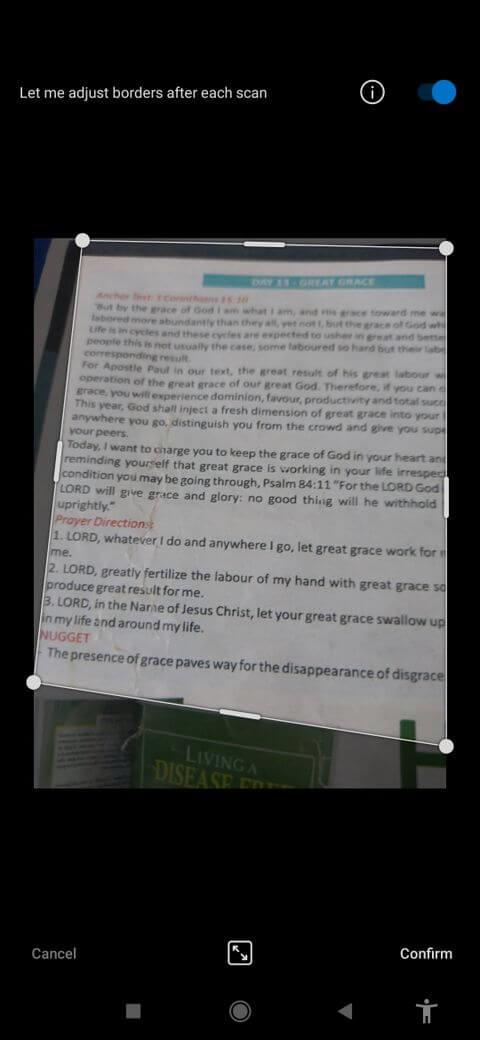Viltu skanna skjöl og setja texta inn í Word? EU.LuckyTemplates mun kynna þér hvernig á að flytja inn skjöl með snjallsímamyndavél í Microsoft Word mjög auðveldlega.

Hvernig á að slá inn texta í Microsoft Word með snjallsímamyndavél
Þú gætir þurft að eyða tíma í að skrifa löng skjöl, allt eftir innsláttarhraða þínum og hversu flókið skjalið er. Hins vegar getur ráð til að nota Microsoft Word hér að neðan hjálpað þér að klára þau mjög fljótt, jafnvel á örfáum mínútum. Það er að nota snjallsímamyndavél. Nú skulum við læra með EU.LuckyTemplates hvernig á að bæta texta við Microsoft Word skjöl með myndavél símans!
Hvernig á að slá inn texta í Word með snjallsímamyndavél
Áður en þú byrjar skaltu athuga að þú getur aðeins bætt efni við Word með því að nota myndavél símans í farsímaforritsútgáfu þess. Þess vegna, vertu viss um að setja upp Microsoft Word fyrir Android eða iOS. Fylgdu síðan skrefunum hér að neðan:
1. Opnaðu Microsoft Word appið í símanum þínum og snertu merkið +í efra hægra horninu á skjánum.
2. Pikkaðu á Autt skjal til að opna nýtt autt skjal eða veldu annað sniðmát.
3. Pikkaðu á Valmyndarhnappinn ( Tákn með penna) vinstra megin við leitarhnappinn.
4. Lengst til vinstri á tækjastikunni, pikkaðu á Heim , pikkaðu síðan á Setja inn úr valmyndinni og pikkaðu á Skanna skjal .


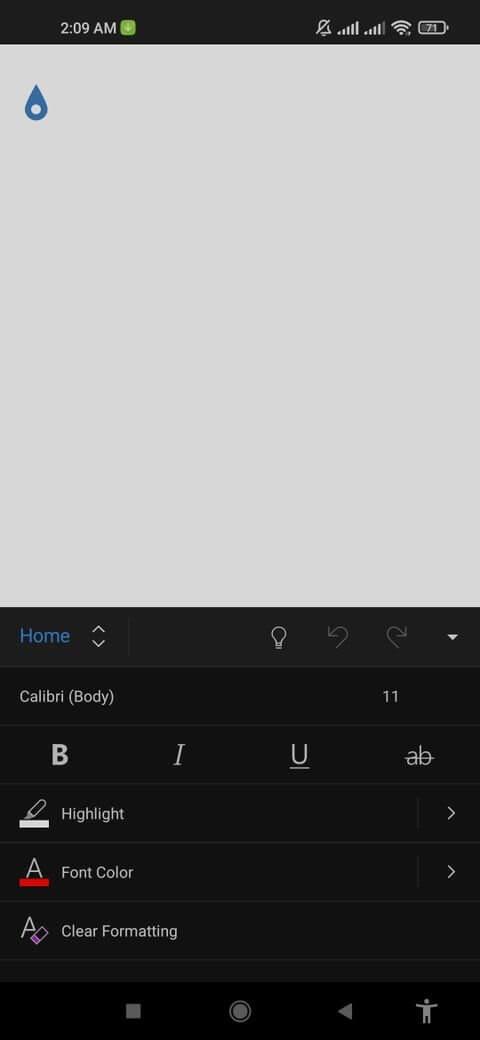
5. Veittu Microsoft leyfi til að taka myndir og taka upp myndbönd.
6. Settu skjalið á sléttan flöt og taktu þá hluta sem þú vilt í skjalinu. Þú getur notað skurðartólið til að breyta stærð myndarinnar og pikkaðu svo á Staðfesta .

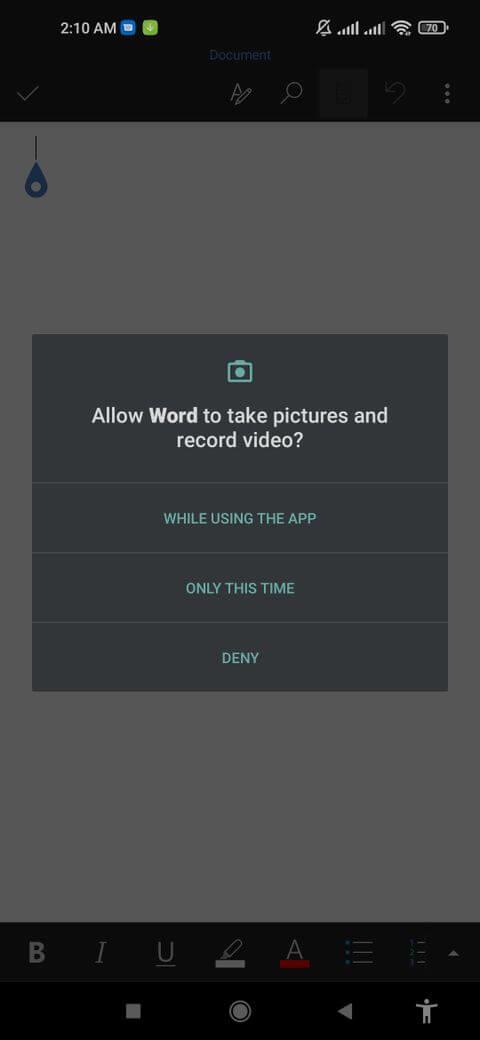
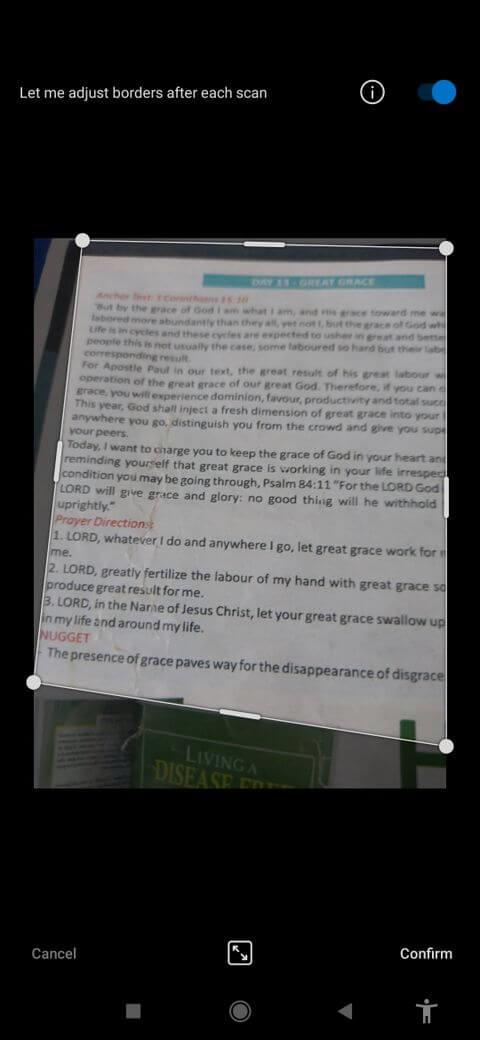
Að auki geturðu valið eina eða fleiri myndir úr myndavélasafninu sem innihalda textann sem þú vilt flytja inn í Word, pikkaðu svo á Lokið eða bláa hnappinn.
Hér að ofan er hvernig á að slá inn texta og skjöl í Word með snjallsímamyndavél . Eins og þú sérð er það ekki of erfitt en mjög hratt, ekki satt? Vona að greinin nýtist þér.